Arvutivõrgu haldamisel on probleemide tõrkeotsinguks või süsteemi jõudluse jälgimiseks mõnikord vaja vaadata kaugmasinate sündmustevaaturi logisid.
Event Viewer on Windowsis oluline tööriist, kuna see pakub tsentraliseeritud asukohta süsteemilogide ja sündmuste vaatamiseks ja haldamiseks. Kohaliku arvuti sündmustevaaturile pääseb juurde, tippides otsingusse "Event Viewer" või käivitades aknas käsu "eventvwr.msc". Jookse Dialoogikast.
Olenemata sellest, kas olete süsteemiadministraator või kogenud kasutaja, annab see juhend teile samm-sammult juhised kaugarvutis sündmustevaaturi logidele juurde pääsemiseks.
* Seotud artikkel:Kuidas vaadata ja hallata teenuseid kaugarvutites.
Kuidas kaugjuurdepääsu sündmustevaaturi logidele.
Teise arvuti sündmustevaaturi logidele pääsete juurde kahel viisil.
- Ühendage otse kaugarvuti sündmuste vaatajaga.
- Saate vaadata kaugarvuti sündmuste vaatajat kaugtöölaua kaudu.
1. meetod. Kuidas ühendada teise arvuti sündmustevaaturiga.
Esimene meetod sündmuste logide vaatamiseks kaugarvutis on kasutada "Sündmuste vaaturi" ("eventvwr.msc") menüü "Toiming" valikut "Ühenda teise arvutiga".
Kuid selle meetodi toimimiseks peate esmalt kaugarvutis mõnda seadet muutma, vastasel juhul kuvatakse tõrge "Juurdepääs keelatud".
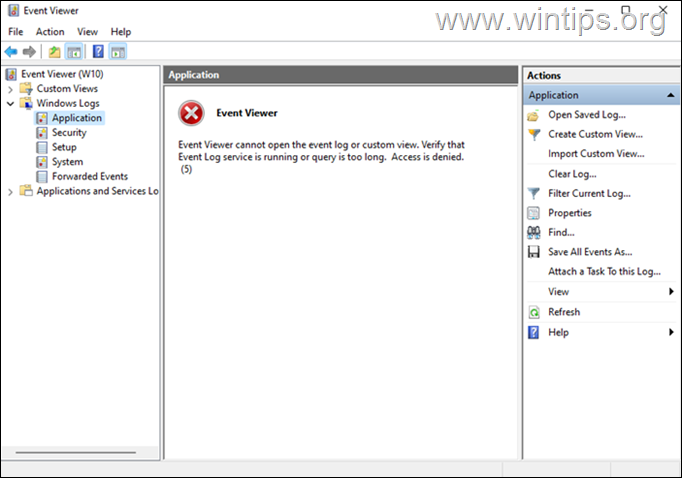
Samm 1. Lubage kaugarvuti Windowsi tulemüüris funktsioon "Remote Event Log Management".
Jätkake kaugarvutis, milles soovite sündmuste logi vaadata, ja lubage Windowsi tulemüüris järgmised funktsioonid.
1. Sündmuste logi kaughaldus
2. Windowsi haldustööriistad (WMI)
3. Failide ja printerite ühiskasutus
Eespool nimetatud funktsioonide lubamiseks tulemüüris toimige järgmiselt.
1. Tüüp Tulemüür otsingukastis ja seejärel klõpsake selle avamiseks Windows Defenderi tulemüür juhtpaneelil.
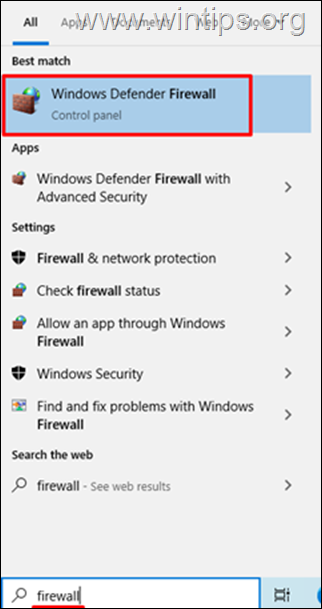
2. Klõpsake Windows Defenderi tulemüüri aknas nuppu Luba ja rakendus või funktsioon Windows Defenderi tulemüüri kaudu.
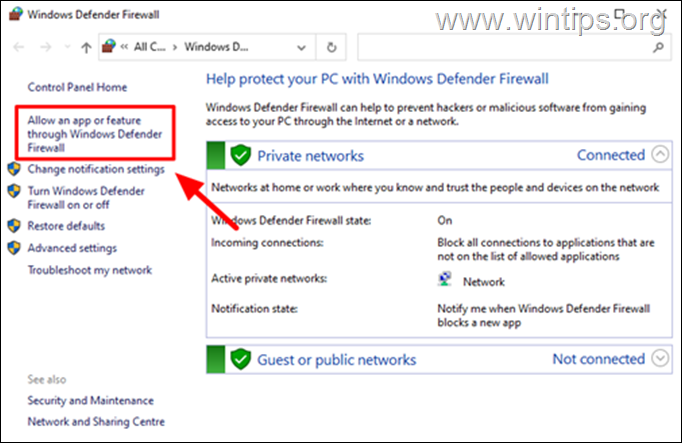
3. Puudutage nuppu Muuda seadeid nuppu redigeerimise lubamiseks Lubatud rakendused ja funktsioonid osa.
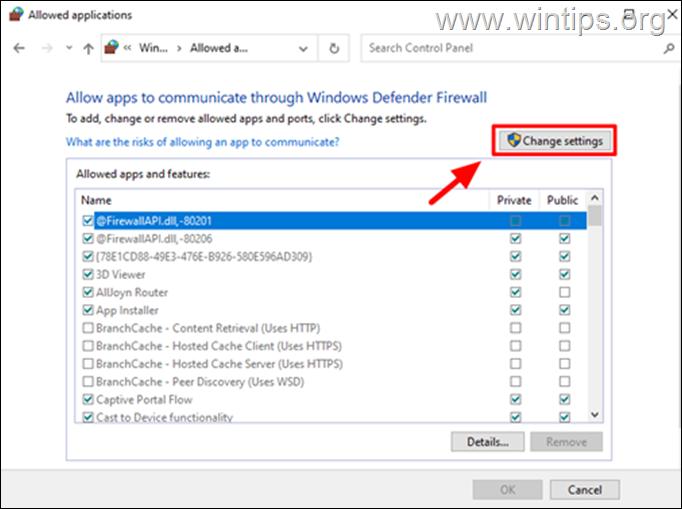
4. Kerige alla ja leidke Sündmuste logi kaughaldus tunnusjoon. Seejärel lubage funktsioon, klõpsates märkeruutudel "Privaatne" ja "Avalik" ning seejärel klõpsake nuppu Okei.
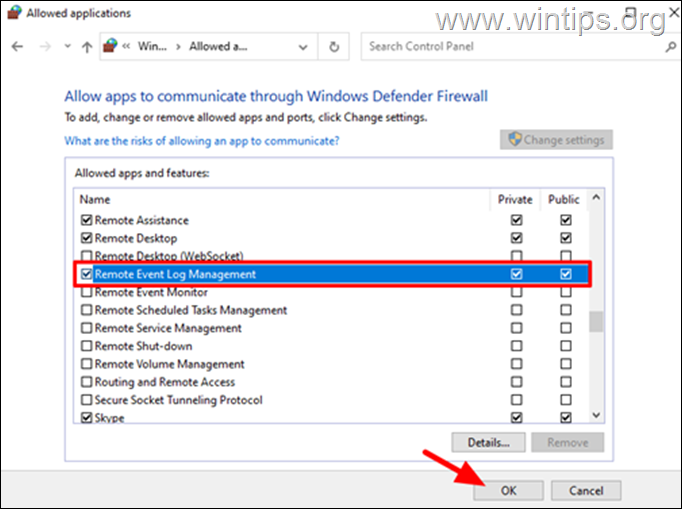
5.Korda sama samm ja lubada ka "Failide ja printerite ühiskasutus" ja "Windowsi haldustööriistad (WMI)" Funktsioonid.
2. samm. Muutke kasutaja sündmuselogi lugejate rühma liikmeks. (Valikuline) *
* Valikuline samm: Sündmusvaaturi logidele arvutis kaugjuurdepääsu saamiseks peate sellega ühenduse looma administraatoriõigustega kasutajaga. Seega, kui te ei ole kaugarvuti administraator või te ei tea administraatoriõigusi omava kasutaja mandaate, toimige järgmiselt. **
** Märkused:
1. See samm kehtib ainult Windows 10/11 Pro väljaannete kohta.
2. Kui teate kaugarvuti administraatori kasutajanime ja parooli, liikuge järgmise sammu juurde.
1. Vajutage Windows + R nuppu, et avada Jookse käsukasti.
2. Sisestage "lusrmgr.msc" ja seejärel klõpsake Okei või lüüa Sisenema avada Kohalikud kasutajad ja rühmad halduskonsool.
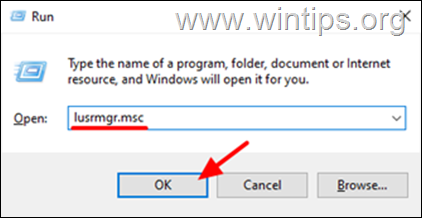
3a. Kliki Kasutajad halduskonsooli "Kohalikud kasutajad ja rühmad" vasakul paanil.
3b.Paremklõps kasutaja, keda soovite sündmustevaaturis kaugjuurdepääsuks kasutada, ja valige Omadused.
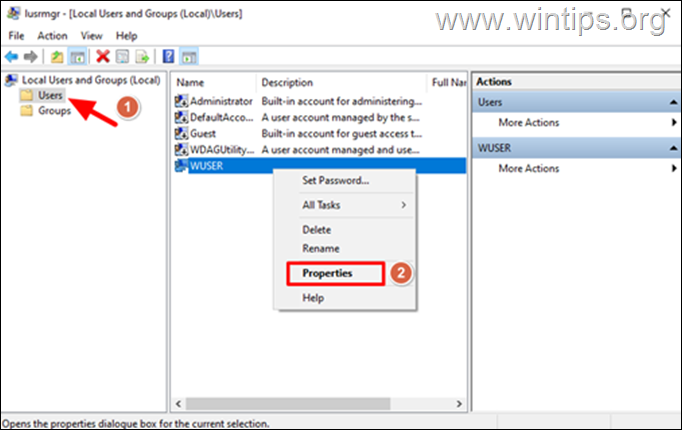
4. Valige Liige vahekaarti, seejärel puudutage nuppu Lisama…
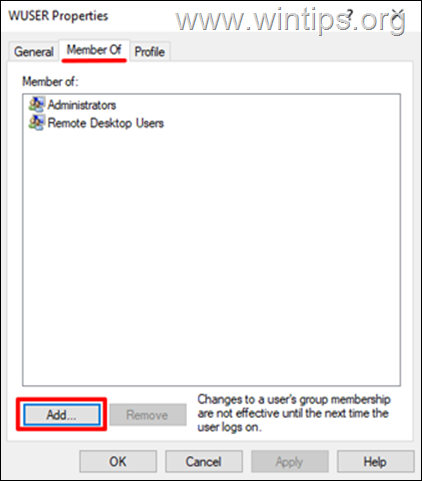
5a. Sisestage "Sündmuste logi lugejad" objekti nime väljal ja seejärel klõpsake Kontrollige nimesid.
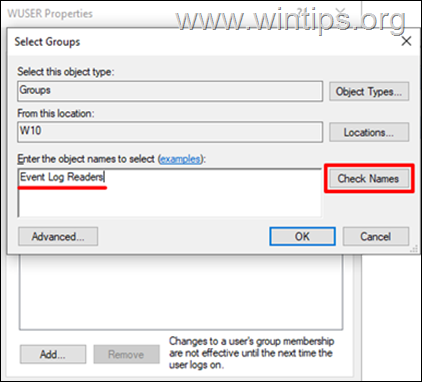
5b. Pärast päringu lõpetamist klõpsake nuppu Okei seadete salvestamiseks.
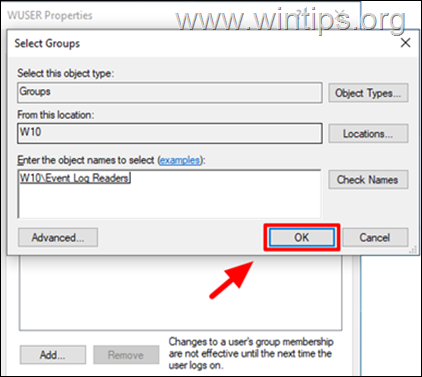
5d. Klõpsake Okei uuesti ja seejärel sulgege kohalike kasutajate ja rühmade halduskonsool.
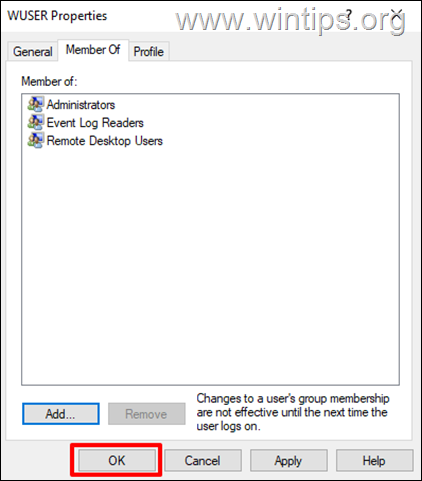
6. Nüüd minge arvutisse, kust soovite praeguses arvutis sündmustevaaturi logi vaadata, ja järgige järgmise sammu juhiseid.
3. samm. Ühendage teises arvutis sündmustevaaturiga.
Arvutis, kust soovite kaugarvutis sündmuste logisid vaadata.
1a. Vajutage Windows + R võtmed avamiseks Jookse Dialoogikast.
1b. Sisestage "eventvwr"ja vajutage Sisenema või klõpsake Okei Kohaliku sündmustevaaturi avamiseks.
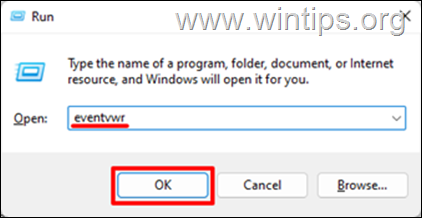
2. Aastal Sündmuste vaataja, minge lehele Tegevus menüü ja valige Ühendage teise arvutiga.
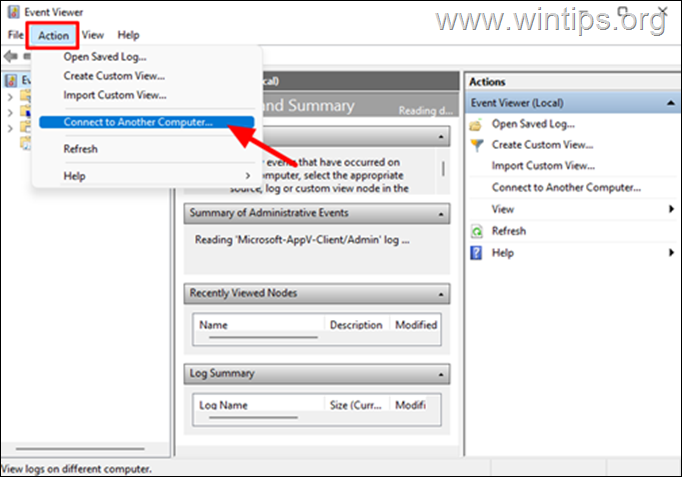
3a. Sisestage Nimi või IP-aadress kaugarvuti kohta Teine arvuti valdkonnas.
3b. Kontrolli Ühendage teise kasutajana kasti ja klõpsake Määra kasutaja.
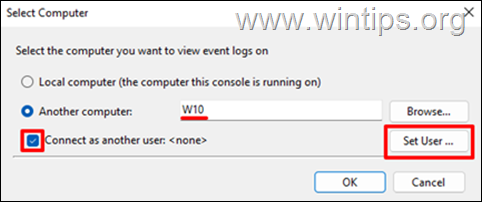
3c. Sisestage kaugarvutis administraatoriõigusi omava konto sisselogimismandaadid ja klõpsake nuppu Okei. *
* Märge: Sisestage kasutajanimi ühes järgmistest vormingutest:
- Arvutinimi\Kasutajanimi
- IP-aadress\kasutajanimi
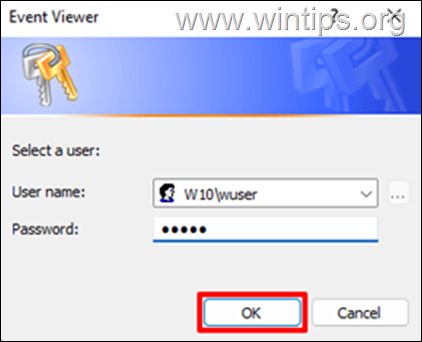
3d. Lõpuks vajutage Okei muudatuste salvestamiseks ja kaugarvutiga ühenduse loomiseks.
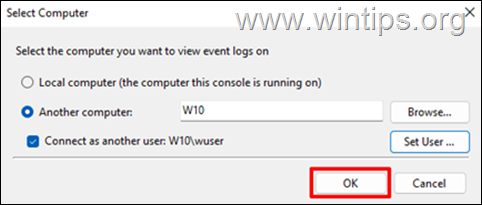
4. Kui olete ühenduse loonud, saate kaugarvutis sündmuste logi sirvida samamoodi nagu kohalikus arvutis.
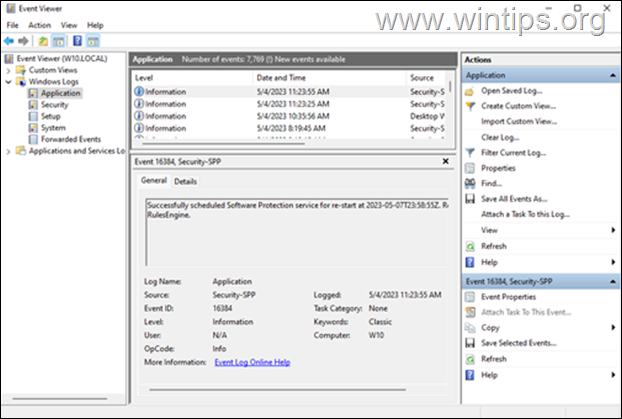
2. meetod. Juurdepääs kaugarvuti sündmuste logidele kaugtöölaua kaudu.
Teine meetod kaugarvuti sündmuste logi vaatamiseks on kasutada kaugtöölaua ühenduse tööriista. Et seda teha:
Samm 1. Lubage kaugarvutis kaugtöölaua juurdepääs.
Esiteks veenduge, et kaugtöölaud oleks kaugarvutis lubatud. Selleks tehke järgmist.
1. Paremklõps peal See arvuti ikooni kaugarvutis ja valige Omadused.
2. Kerige alla ja avage Süsteemi täpsemad sätted.
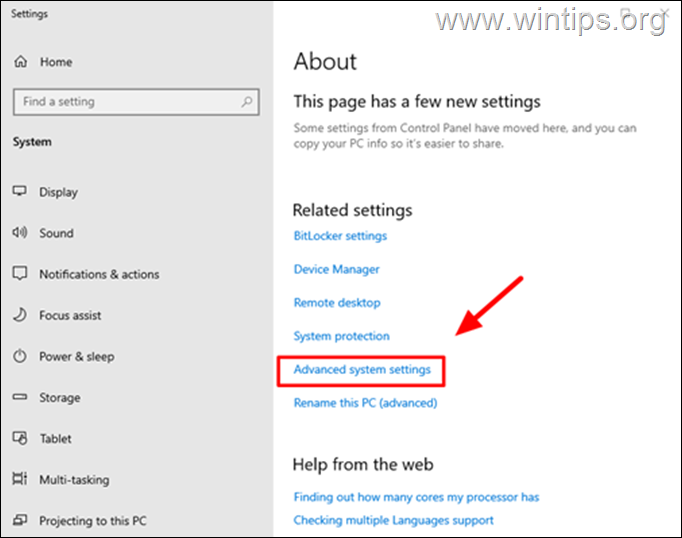
2. Valige Kaugjuhtimispult vahekaarti ja veenduge selles Luba kaugühendused selle arvutiga on valitud.
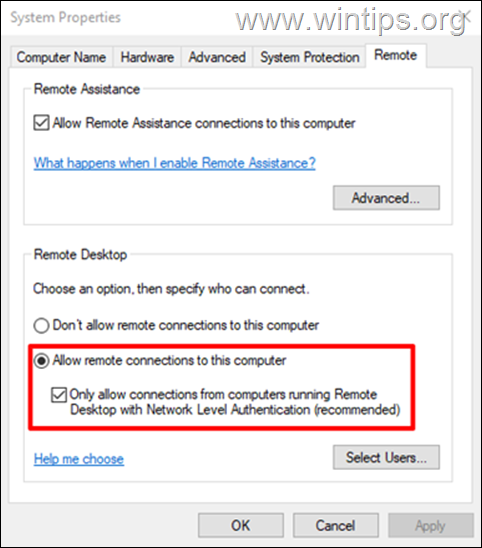
2. samm. Kuidas vaadata sündmuste vaaturit kaugarvutis kaugtöölauaga.
Kohalikus arvutis:
1a. Vajutage Windows + R võtmed avamiseks Jookse Dialoogikast.
1b. Sisestage "mstc"ja vajutage Sisenema või klõpsake OKEI.
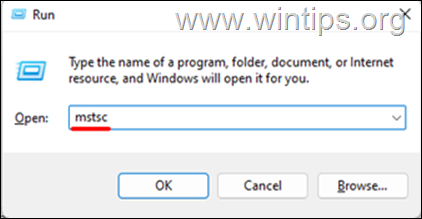
2. Sisestage Nimi või IP-aadress kaugarvutist, mille sündmuste vaatajat soovite vaadata, ja klõpsake nuppu Ühendage.
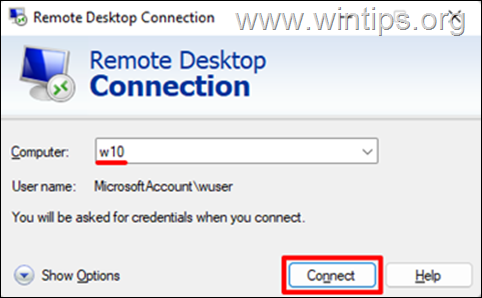
3. Kui küsitakse, Sisenema selle konto mandaat, millel on kaugarvutis administraatoriõigused. Seejärel klõpsake Okei.
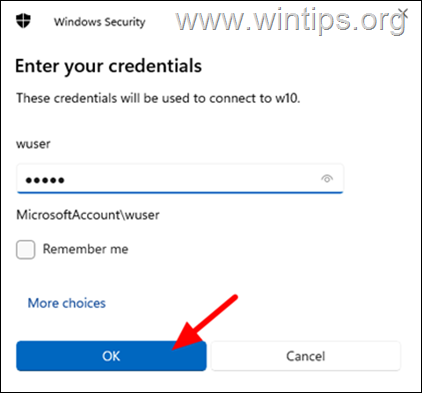
4. Pärast kaugarvutiga kaugtöölaua seansi loomist tippige kaugarvuti otsinguväljale "Sündmuste vaatur", et avada sündmuste vaatur samamoodi nagu selle ees istudes.
See on kõik! Milline meetod teie jaoks töötas?
Andke mulle teada, kas see juhend on teid aidanud, jättes oma kogemuse kohta kommentaari. Palun meeldige ja jagage seda juhendit, et teisi aidata.